Comment afficher un avertissement/notice concernant le CCI lorsque vous répondez à tous dans Outlook ?
Comme vous le savez, si vous êtes dans le champ CCI lors de la réception d'un message dans Outlook, les autres destinataires ne peuvent pas vous voir. Mais si vous utilisez accidentellement la fonction "Répondre à tous" pour répondre aux messages, vous serez exposé. Dans cet article, je vous présente un outil qui peut vous avertir lorsque vous répondez à tous dans un message si vous êtes dans le champ CCI d'Outlook.
Afficher un avertissement sur le CCI en créant une règle
Afficher un avertissement sur le CCI avec Kutools pour Outlook![]()
Afficher un avertissement sur le CCI en créant une règle
Dans Outlook, vous pouvez utiliser une règle pour afficher un avertissement concernant le CCI.
1. Cliquez sur "Accueil" > "Règles" > "Gérer les règles et alertes", puis cliquez sur "Nouvelle règle" sous l'onglet "Règles de messagerie" dans la fenêtre contextuelle.
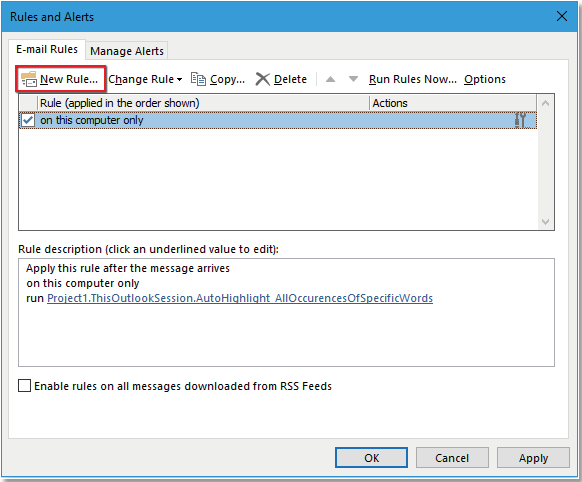
2. Dans la boîte de dialogue "Assistant de règle", choisissez "Appliquer la règle aux messages que je reçois", puis cliquez sur "Suivant".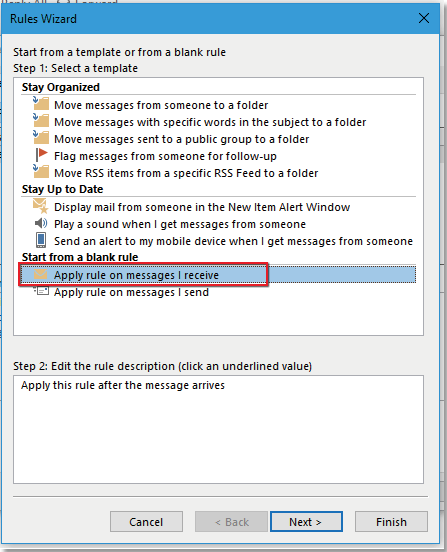
3. Dans la deuxième fenêtre, cliquez directement sur "Suivant", une boîte de dialogue apparaît pour vous rappeler si vous souhaitez continuer, cliquez sur "Oui".
4. Ensuite, dans la troisième fenêtre, cochez la case "Assigné à la catégorie catégorie" dans "Étape 1", puis cliquez sur "catégorie" dans "Étape 2" pour ouvrir la boîte de dialogue "Catégories de couleur", cliquez sur "Nouveau", donnez un nom et choisissez une couleur de catégorie pour cette nouvelle catégorie.
5. Cliquez sur "OK" > "OK" > "Suivant", dans la quatrième fenêtre, cochez la case "Sauf lorsque mon nom est dans la case À ou Cc".
6. Cliquez sur "Suivant", laissez "Activer cette règle" cochée, cliquez sur "Terminer". Puis cliquez sur "OK" dans la fenêtre "Règles et alertes".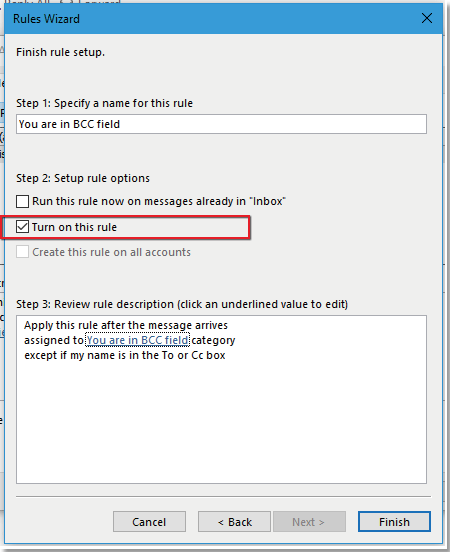
Maintenant, lorsque vous recevez un message et que vous êtes dans le champ CCI, un avertissement s'affichera dans la fenêtre du message.
Afficher un avertissement sur le CCI avec Kutools pour Outlook
La méthode ci-dessus est un peu complexe et difficile, et dans certains cas, la règle ne prend pas effet. Si vous souhaitez gérer facilement et efficacement cette tâche, il vous suffit d'activer l'utilitaire "BCC Warning" de "Kutools for Outlook".
Dites adieu à l'inefficacité d'Outlook ! Kutools pour Outlook facilite le traitement par lots des e-mails - désormais avec des fonctionnalités gratuites alimentées par l'IA ! Téléchargez Kutools pour Outlook dès maintenant !!
Cliquez sur "Kutools" > "Options".

Dans la boîte de dialogue Options, sous l'onglet "Répondre", cochez la case "Avertissez-moi lorsque 'Répondre à tous' à un message qui m'inclut en Cci." puis cliquez sur OK.
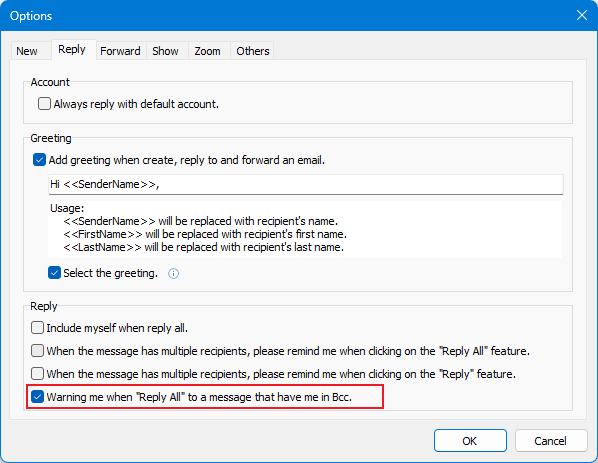
Maintenant, lorsque vous cliquez sur le bouton "Répondre à tous", une boîte de dialogue vous rappellera si vous êtes dans le champ CCI. Cliquez sur "Oui" pour continuer à répondre à tous, cliquez sur "Non" pour annuler cette opération.
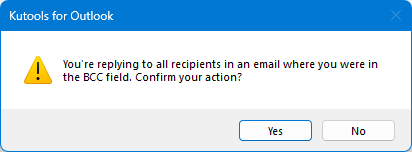
Articles connexes
Meilleurs outils de productivité pour Office
Dernière nouvelle : Kutools pour Outlook lance sa version gratuite !
Découvrez le tout nouveau Kutools pour Outlook avec plus de100 fonctionnalités incroyables ! Cliquez pour télécharger dès maintenant !
📧 Automatisation des E-mails : Réponse automatique (disponible pour POP et IMAP) / Programmer l’envoi d’un e-mail / CC/BCC automatique par règle lors de l’envoi / Transfert automatique (règle avancée) / Ajouter automatiquement une salutation / Diviser automatiquement les e-mails multi-destinataires en messages individuels ...
📨 Gestion des E-mails : Rappeler lemail / Bloquer les e-mails frauduleux par objet et autres critères / Supprimer les doublons / Recherche Avancée / Organiser les dossiers ...
📁 Pièces jointes Pro : Enregistrement en lot / Détachement en lot / Compression en lot / Enregistrer automatiquement / Détachement automatique / Compression automatique ...
🌟 Interface magique : 😊Plus d’emojis élégants et amusants / Vous rappelle lorsque des e-mails importants arrivent / Réduire Outlook au lieu de fermer ...
👍 Fonctions en un clic : Répondre à tous avec pièces jointes / E-mails anti-phishing / 🕘Afficher le fuseau horaire de l’expéditeur ...
👩🏼🤝👩🏻 Contacts & Calendrier : Ajouter en lot des contacts à partir des e-mails sélectionnés / Diviser un groupe de contacts en groupes individuels / Supprimer le rappel d’anniversaire ...
Utilisez Kutools dans votre langue préférée – prend en charge l’Anglais, l’Espagnol, l’Allemand, le Français, le Chinois et plus de40 autres !


🚀 Téléchargement en un clic — Obtenez tous les compléments Office
Recommandé vivement : Kutools pour Office (5-en-1)
Un clic pour télécharger cinq installateurs en une seule fois — Kutools pour Excel, Outlook, Word, PowerPoint et Office Tab Pro. Cliquez pour télécharger dès maintenant !
- ✅ Praticité en un clic : téléchargez les cinq packages d’installation en une seule action.
- 🚀 Prêt pour toutes les tâches Office : installez les compléments dont vous avez besoin, quand vous en avez besoin.
- 🧰 Inclus : Kutools pour Excel / Kutools pour Outlook / Kutools pour Word / Office Tab Pro / Kutools pour PowerPoint